如何升级微码DS3000 存储各部件微码
IBM DS8000微码升级步骤
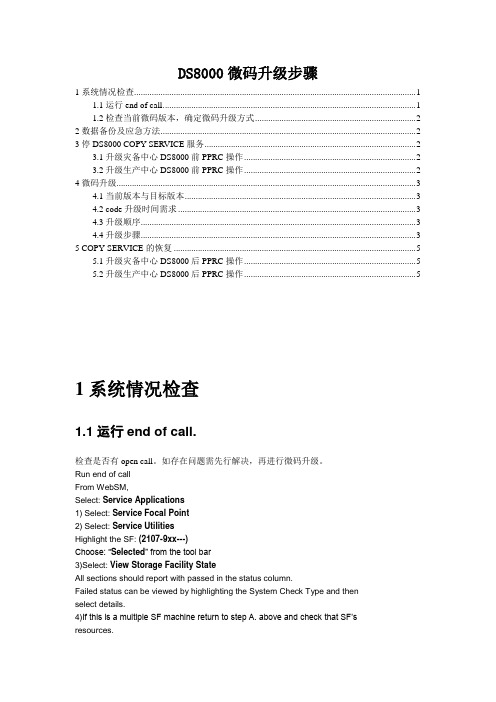
DS8000微码升级步骤1系统情况检查 (1)1.1运行end of call. (1)1.2检查当前微码版本,确定微码升级方式 (2)2数据备份及应急方法 (2)3停DS8000 COPY SERVICE服务 (2)3.1升级灾备中心DS8000前PPRC操作 (2)3.2升级生产中心DS8000前PPRC操作 (2)4微码升级 (3)4.1当前版本与目标版本 (3)4.2 code升级时间需求 (3)4.3升级顺序 (3)4.4升级步骤 (3)5 COPY SERVICE的恢复 (5)5.1升级灾备中心DS8000后PPRC操作 (5)5.2升级生产中心DS8000后PPRC操作 (5)1系统情况检查1.1运行end of call.检查是否有open call。
如存在问题需先行解决,再进行微码升级。
Run end of callFrom WebSM,Select: Service Applications1) Select: Service Focal Point2) Select: Service UtilitiesHighlight the SF: (2107-9xx---)Choose: “Selected” from the tool bar3)Select: View Storage Facility StateAll sections should report with passed in the status column.Failed status can be viewed by highlighting the System Check Type and thenselect details.4)If this is a multiple SF machine return to step A. above and check that SF’sresources.1.2检查当前微码版本,确定微码升级方式。
brocade微码升级方案

微码升级方案环境:目前微码版本是7.0.0.c,升级到7.1.1.1过程如下1:升级前的准备:检查交换机的状态是否正常,保存配置信息2:升级过程:每台交换机2个CP,先升级一个CP,升级完后再升级另一个CP,所以每台交换机升级微码要升级2次.升级步骤1:微码路径:用ftp,制定微码目录,如下图2:登入交换机升级微码,先升级一个CPswitch:admin> firmwaredownloadType of Firmware (FOS, SAS, or any application) [FOS]:SASTarget Slots (all, or slot numbers) [all]:Server Name or IP Address: 192.168.32.10Network Protocol (1-auto-select, 2-FTP, 3-SCP) [1]:User Name: userfooFile Name: /home/userfoo/dist/release.plistPassword:3:然后查看微码是否升级完用firmwaredownloadstatus会有类似如下信息switch:admin> firmwaredownloadstatus[1]: Mon Dec 19 18:40:19 2007Slot 6 (CP1, active): Firmware is being downloaded to standby CP. This stepmay take up to 30 minutes.[2]: Mon Dec 19 18:46:18 2007Slot 6 (CP1, active): Firmware has been downloaded successfully to Standby CP. [3]: Mon Dec 19 18:46:25 2007Slot 6 (CP1, active): Standby CP is going to reboot with new firmware.[4]: Mon Dec 19 18:47:45 2007Slot 6 (CP1, active): Standby CP booted successfully with new firmware.[5]: Mon Dec 19 18:47:56 2007Slot 8 (FR4-18i): Firmware is being downloaded to the blade. This step maytake up to 10 minutes.[6]: Mon Dec 19 18:48:50 2007Slot 5 (CP0, active): Forced failover succeeded. New Active CP is running new firmware[7]: Mon Dec 19 18:48:57 2007Slot 5 (CP0, active): Firmware is being download to standby CP. This step may take up to 30 minutes.[8]: Mon Dec 19 18:49:28 2007Slot 8 (FR4-18i): Firmware has been downloaded successfully. Blade isrebooting with the new firmware.4:如果升级完再用如上方法升级另一个CP5:如果不成功退回原来的步骤跟上面的一样.。
微码升级指南

DS4000/DS5000微码升级指南【注】:本文档只介绍D S4000/D S5000升级微码的基本方法,使用本文档前,请详细阅读升级版本微码的R E A D M E,通常 R E A D M E与微码下载链接在同一页面,名称为i b m_f w_d s4k f c_x x x x x x x x_a n y o s_a n y c p u.t x t(其中x x x x x x x x为版本号)一.显示当前微码版本在升级D S4000/D S5000微码之前,我们需要了解当前微码的版本信息,通过查看P r o f i l e可以知道D S4000/D S5000相关部件的微码信息,具体步骤如下:1.打开S t o r a g e M a n a g e r管理软件,关于软件的安装请参考相关章节或文档2.在S u b s y s t e m M a n a g e m e n t窗口中,选择S t o r a g e S u b s y s t e m→ V i e w→ P r o f i l e,或者S t o r a g e S u b s y s t e m→ V i e w P r o f i l e(如果使用老版本的S t o r a g e M a n a g e r c l i e n t)。
3.选择 C o n t r o l l e r标签 如图1所示,可以看到当前控制器微码和N V S R A M版本。
图1:查看当前微码和NVSRAM版本4.点击E n c l o s u r e s标签 如图2所示,显示了其中一个E S M模块当前的微码版本。
拖动右侧滚动条能够看到所有扩展柜的E S M微码版本,而每个扩展柜包括两个E S M模块图2:查看ESM微码版本5.点击D r i v e标签 如图3所示,可以看到当前硬盘驱动器的信息。
通过拉动下边滚动条能够看到所有硬盘驱动器的微码版本,由于可能存在不同的硬盘驱动器,所以我们能看到多个版本。
SAN交换机升级微码实施方案

文广SAN交换机升级微码实施方案
2010年7月20日
一、实施前期准备:(需要准备什么样的环境和条件)
1、确认连接该交换机的主机都是双链路冗余的,即连接该交换机的主机还连接另外一台交换机.确保每台主机都有双链路来连接存储.
2、在升级前最好关闭该交换机上所有连接的WINDOWS系统.待升级完成后再启动这些系统.
二、实施步骤:
1、确认连接该交换机的主机都是双链路冗余的, 确保每台主机都有双链路来连接存储.
2、把该交换机先断电重起一下,检查报错日志是否有硬件报错.如果没有硬件报错则开始进行微码升级,如果有硬件报错先解决硬件问题再进行微码升级.
3、在笔记本上配置和交换机同一网段的IP地址,然后通过笔记本连接交换机.
4、telnet到该交换机上,输入用户名admin,密码password.
5、使用命令firmwaredownload进行交换机的微码升级.首先先升级到4.4.2b,然后再升级到5.1.0c,最后升级到5.3.0a.升级完成后使用命令firmwaredownloadstatus和firmwareshow查看微码是否升级成功.
6、确认微码升级成功后启动前期关闭的所有WINDOWS系统并检查是否能正常识别存储.。
HDS存储VSP用户维护手册_v11

HDS 存储VSP 用户维护手册(2013年5月)目录一、设备维护 (3)1.1VSP配置信息 (3)1.2VSP系统架构 (3)1.3维护常用命令 (8)1.4VSP应急方案-上下电操作 (36)1.5设备巡检 (39)二、微码升级 (46)2.1微码升级的意义 (46)2.2微码升级的策略 (47)2.3微码升级的步骤 (48)三、故障处理 (53)3.1故障处理预案 (54)四、案例 (56)4.1硬盘更换步骤 (56)4.2CHA更换步骤 (60)4.3DKA更换步骤 (67)4.4CM更换步骤 (71)一、设备维护1.1 VSP配置信息1.2 VSP系统架构1.2.1 VSP系统架构图其系统架构采用了交换式架构,如下所示。
图2-1:VSP硬件技术架构1.2.2 VSP主要部件图2-2 VSP硬件主要部件图VSP的主要部件包括:✓前端卡(CHA):负责连接外部主机或存储交换设备,如小型机;✓后端卡(DKA):负责连接内部磁盘存储设备,如硬盘;✓数据缓存卡(CPC):CHA访问后端磁盘时的数据缓存区域;✓内存条(CM):CM的内存条;✓PCI-Express交换卡(ESW): DKC数据交换控制卡;✓处理器板卡(MPB):负责前端及后端数据的处理;✓磁盘(HDD):存储设备的磁盘;✓备份盘(Spare Disk):用作备份盘的磁盘;✓电池(Battery):系统掉电时保存数据的电池;✓电源(PS):系统供电及交换用的电源;✓风扇(FAN):系统冷却用的风扇;✓控制台(SVP):系统配置和管理监控的控制台(一台笔记本电脑);✓线缆(Cable):连接存储内部和外部各部件间的电缆;✓光纤接头(SFP):光纤转换接头;1.2.3 VSP存储的磁盘分布图VSP的磁盘分布按照如下进行标识:HDDxyz_dd其中:xy=Cabinet(盘柜);z=HDU number(磁盘笼编号)dd=HDD number(磁盘编号)图2-3:VSP磁盘位置图1.3维护常用命令当盘机出现故障,如磁盘、控制卡、电源、内存、电池到出现异常时,会产生SIM信息,同时盘机会根据故障的严重程度,将Message或Alarm灯亮起。
DS4000 EXP扩展柜微码升级支持列表与混叠要求

DS4800
EXP100 EXP710
控制器微码6.15
EXP710 EXP810
控制器微码6.16以上,EXP810 ESM微码9898以上
DS4700
EXP710 EXP810
控制器微码6.16以上,EXP810 ESM微码9898以上
DS4300 DS4500
EXP100 EXP710 EXP810
DS4000 EXP扩展柜支持列表与混叠要求
原则一:EXP扩展柜支持列表
DS4000/FAStT
EXP500
EXP70034
EXP710
EXP81012
EXP100
EXP420
EXP混叠
FAStT500
X
X
NA
FAStT200
X
X
NA
DS4300/FAStT600
X
X
X
X
Y34
DS4400/FAStT700
X
X
X
Y34
DS4500/FAStT900
X
X
X
X
Y34
DS4100
X
NA
DS4800
X
X
X
Y
DS4700
X
X
X
Y
DS4200
X
NA
注:1.EXP810既支持SATA也支持FC
2.DS4700和EXP810都支持SATA和FC硬盘混插,控制器微码要求06.23.05.00以上,EXP810 ESM微码要求9898以上
控制器微码6.19、6.23、6.60,EXP810 ESM微码9898以上
DS4300 DS4400 DS4500
ucs-微码升级方案

广东移动桌面云项目UCS微码升级解决方案曾楚展北京神州新桥科技有限公司2012年10月目录1升级前准备 (3)1.1 备份系统原有配置 (3)1.2验证fabric interconnects Ha的可用性 (4)1.3验证I/O模块的可用性 (4)1.4验证服务器和网卡的可用性 (5)1.5 下载fireware images到fabric interconnects (5)2. 升级及激活 (7)2.1 关闭call home功能 (7)2.2升级微码 (7)2.3激活各个部件的微码 (8)3. 升级BIOS微码 (10)3.1 查看需要升级到的BIOS版本 (10)3.2创建一个主机微码数据包 (11)3.3应用主机微码数据包 (12)3.4 启用call home功能 (12)4. 升级所需相关资源 (13)4.1升级软件包 (13)4.2官方文档 (13)1升级前准备在微码升级之前必须保证系统的各个部件都处理正常工作状态,不正常工作的部件将无法升级微码。
1.1备份系统原有配置在UCS manager左边选择admin标签,右边的action选择backup,在弹出的backup框中选择all config以及本地存放路径,如下图所示。
1.2验证fabric interconnects Ha的可用性1.3验证I/O模块的可用性1.4验证服务器和网卡的可用性1.5 下载fireware images到fabric interconnects思科网站最先的fireware images版本如下:其中ucs-k9-bundle-infra.2.0.3c.A.bin是升级除服务器之外其它部件需要的软件包。
ucs-k9-bundle-b-series.2.0.3c.B.bin是升级UCS B系列服务器的软件包。
2.升级及激活2.1关闭call home功能2.2升级微码2.3激活各个部件的微码按照下面的顺序激活各个部件的微码1.adapters2.CIMC3.Board controller【具体要看升级之后的版本和升级之前的版本的Board controller是否一样,如果一样就不需要激活,不一样的话需要激活。
DS4700磁盘阵列的控制器微码升级操作记录
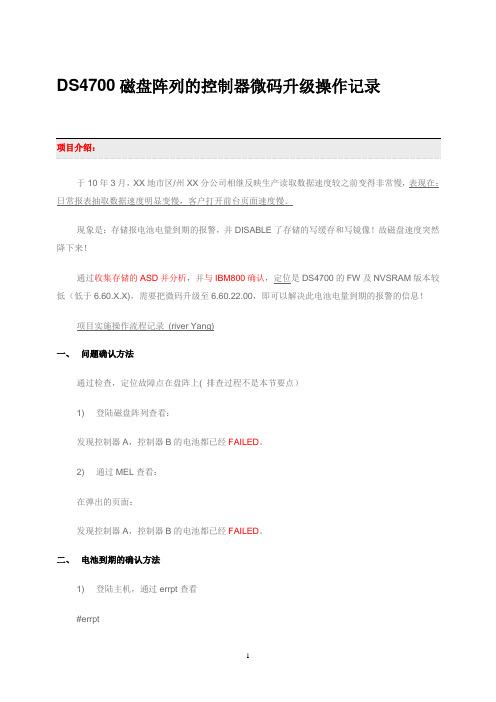
DS4700 磁盘阵列的控制器微码升级操作记录项目介绍: 项目介绍:于 10 年 3 月, 地市区/州 XX 分公司相继反映生产读取数据速度较之前变得非常慢, XX 表现在: 日常报表抽取数据速度明显变慢,客户打开前台页面速度慢。
现象是:存储报电池电量到期的报警,并 DISABLE 了存储的写缓存和写镜像!故磁盘速度突然 降下来! 通过收集存储的 ASD 并分析,并与 IBM800 确认,定位是 DS4700 的 FW 及 NVSRAM 版本较 低(低于 6.60.X.X),需要把微码升级至 6.60.22.00,即可以解决此电池电量到期的报警的信息! 项目实施操作流程记录 (river Yang) 一、 问题确认方法 通过检查,定位故障点在盘阵上( 排查过程不是本节要点) 登陆磁盘阵列查看:1)发现控制器 A,控制器 B 的电池都已经 FAILED。
2) 通过 MEL 查看:在弹出的页面: 发现控制器 A,控制器 B 的电池都已经 FAILED。
二、 电池到期的确认方法 1) 登陆主机,通过 errpt 查看#errpt18B88700A022******* T H hdisk7高速缓存电池的电量在 87.5% 以下#errpt –aj 8B88700A 标号:FCP_ARRAY_ERR16 标识:8B88700A 日期/时间: 序号: 机器标识: 节点标识: 类: 类型: 资源名: 资源类: 资源类型: 位置: 公元 2010 年 02 月 21 日 星期日 14 时 44 分 07 秒 25748 00013A91D600 DB2Server H TEMP hdisk7 disk arrayU787B.001.DNWFB52-P1-C5-T1-W200B00A0B82AEB1F-L5000000000000 描述 高速缓存电池的电量在 87.5% 以下 可能原因 控制器高速缓存电池2写入高速缓存被禁用 失败原因 控制器高速缓存电池 推荐的操作 执行问题确定过程 监控电池状态。
DS3000系列固件微码升级手册V1.3.1

DS3000系列固件微码升级手册V1.3.1(注:此版本较之前的v1.2版本增加了第五部分DS3000 v07.35.41.02 firmware刷新过程,并且对DS3000微码刷新过程遇到的问题作了一些补充说明。
)System x techline China.ZhaoFangYiLiuchenglongZhangJiaShuo2009-06一、DS3000系列有哪些固件可以微码升级。
-------------------------------------------------------------------4二、DS3000系列如何查看固件微码版本。
----------------------------------------------------------------------5 三:各部件微码与Storage Manager对应关系。
---------------------------------------------------------12四、DS3000系列如何升级微码。
---------------------------------------------------------------------------------13五、刷新过程中遇到问题如何处理-------------------------------------------------------------------------------25微码刷新v07.35.41.02微码流程图(请用户仔细阅读DS3000刷新v07.35.41.02的详细步骤后结合此图做微码刷新的操作)一、DS3000系列有哪些部件可以固件微码升级。
二、DS3000系列如何查看固件微码版本。
三、DS3000系列如何下载微码文件和管理软件(S t o r a g e M a n a g e r)。
四、DS3000系列如何升级微码。
DS4800微码升级与控制器电池更换方案
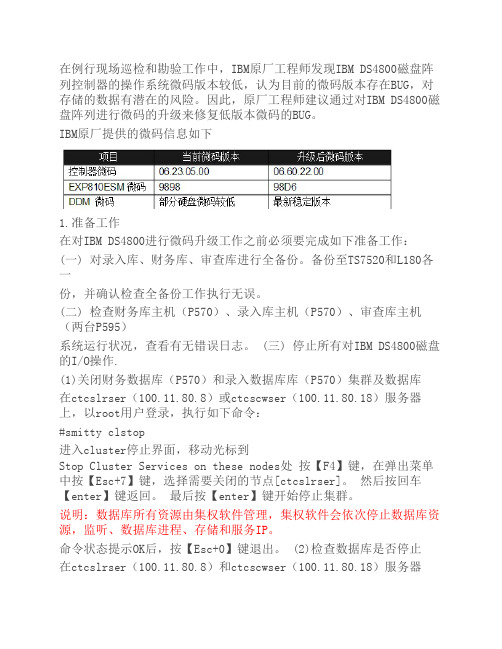
在例行现场巡检和勘验工作中,IBM原厂工程师发现IBM DS4800磁盘阵列控制器的操作系统微码版本较低,认为目前的微码版本存在BUG,对存储的数据有潜在的风险。
因此,原厂工程师建议通过对IBM DS4800磁盘阵列进行微码的升级来修复低版本微码的BUG。
IBM原厂提供的微码信息如下1.准备工作在对IBM DS4800进行微码升级工作之前必须要完成如下准备工作: (一) 对录入库、财务库、审查库进行全备份。
备份至TS7520和L180各一份,并确认检查全备份工作执行无误。
(二) 检查财务库主机(P570)、录入库主机(P570)、审查库主机(两台P595)系统运行状况,查看有无错误日志。
(三) 停止所有对IBM DS4800磁盘的I/O操作.(1)关闭财务数据库(P570)和录入数据库库(P570)集群及数据库 在ctcslrser(100.11.80.8)或ctcscwser(100.11.80.18)服务器上,以root用户登录,执行如下命令:#smitty clstop进入cluster停止界面,移动光标到Stop Cluster Services on these nodes处 按【F4】键,在弹出菜单中按【Esc+7】键,选择需要关闭的节点[ctcslrser]。
然后按回车【enter】键返回。
最后按【enter】键开始停止集群。
说明:数据库所有资源由集权软件管理,集权软件会依次停止数据库资源,监听、数据库进程、存储和服务IP。
命令状态提示OK后,按【Esc+0】键退出。
(2)检查数据库是否停止在ctcslrser(100.11.80.8)和ctcscwser(100.11.80.18)服务器上,分别以root用户登录,执行如下命令:#ps –ef | grep ora //检查数据库进程是否存在,正常为没有输出#df –k /查看数据库软件挂接点是否存在,此时应没有ctcs2i-data和ctcs3f-data挂接。
IBM-DS4000 存储降级控制器微码的步骤
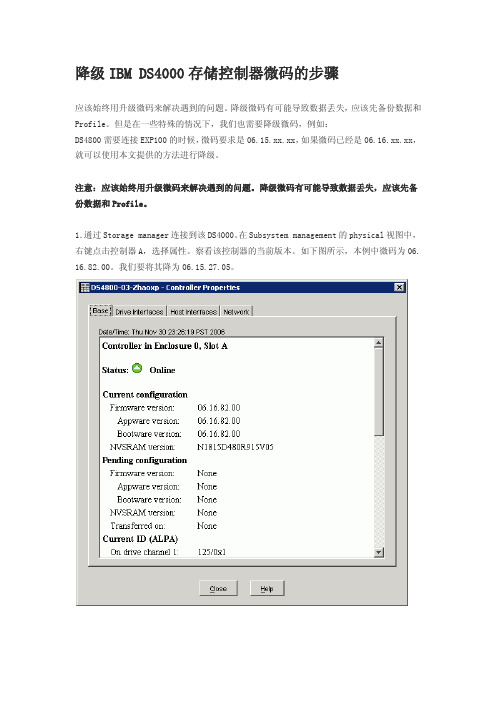
降级IBM DS4000存储控制器微码的步骤应该始终用升级微码来解决遇到的问题。
降级微码有可能导致数据丢失,应该先备份数据和Profile。
但是在一些特殊的情况下,我们也需要降级微码,例如:DS4800需要连接EXP100的时候,微码要求是06.15.xx.xx,如果微码已经是06.16.xx.xx,就可以使用本文提供的方法进行降级。
注意:应该始终用升级微码来解决遇到的问题。
降级微码有可能导致数据丢失,应该先备份数据和Profile。
1.通过Storage manager连接到该DS4000。
在Subsystem management的physical视图中,右键点击控制器A,选择属性。
察看该控制器的当前版本。
如下图所示,本例中微码为06.16.82.00。
我们要将其降为06.15.27.05。
2.在如下图所示的Enterprise management 视图中,选中我们要降级的DS4800,选择菜单Tools->Execute Script。
3.编写降级微码的脚本并且执行。
脚本如下:download storageSubsystem firmware file="C:\\FIRMWARE\\FW_DS4800_06152705.dlp" downgrade=TRUE activateNow=TRUE;执行该脚本,如下图所示:4.选择菜单Tools->Verify and Execute执行。
5.等10-15分钟脚本运行结束。
提示如下:6.再去检查微码的时候发现降级已经成功。
7.进入图形界面降级NVSRAM。
选择菜单Advanced-> Maintenance -> Download -> Contr oller NVSRAM…注意:-降级为此微码导致了所有Array变为坏的状态,所以在降级微码之前应该先备份数据。
-NVSRAM是存在磁盘中的,所以降级NVSRAM之前应该连接磁盘柜。
如何升级微码DS3000 存储各部件微码讲解

如何升级微码DS3000 存储各部件微码这部分描述了如何升级DS3000的固件。
你可以在以下链接,下载最新的升级固件:/servers/storage/support/disk附录B:“IBM 支持网站”在第563页描述了网站和其内容。
在这个网页上可以浏览到所有最近更新的DS3000固件(控制器,ESM,磁盘,和NVSRAM),HBA的设备驱动和固件,以及存储管理软件版本。
DS3000的固件与存储管理软件的版本、HBA的设备驱动固件是紧密相关的,并且也与你的主机相对应。
需要去检查DS3000升级固件里的readme文档,确定是否需要主机安装一些必须的软件。
如果你的机器没有最新的存储管理软件(包括多路径设备驱动)或者主机需要的HBA卡的软件,在进行DS3000固件升级前请务必先下载安装。
无特殊说明的,建议您先把所有程序都更新到最新。
图13-16 DS3400代码下载升级固件需要一个维护窗口,所以您的存储柜需要计划停止服务。
从IBM的支持网站上下载所需要的升级包请存放到本地硬盘。
重要提示:在这部分介绍里面给了一个程序提供升级的指导。
然而,这是可以改变的。
在每次升级固件前一定要认真阅读readme文档,确保刷新程序配合的准确性。
升级主机在升级DS3000的固件之前,你的服务器端所安装的软件应该更新到最新。
登录到IBM支持链接列表去查看是否有最新的存储管理软件和HBA驱动。
如果有,根据readme文档的说明升级它们。
如果需要,请也升级HBA驱动和存储管理软件。
升级存储管理软件的介绍在本书的第五章。
“安装IBM System Storage DS300 Storage Manager”在第四部分的第93页。
“简单配置”在第351页。
存储管理软件中包含了多路径驱动。
当您的服务器安装了多块HBA卡后,更新此软件可以获得最新的多路径驱动。
注意:升级主机服务器端的存储管理软件需要重启服务器系统,请计划您的荡机时间。
设备微码升级服务

设备微码升级服务
如果已有发布,并且建设需要,每半年提供一次软硬件补丁程序。
针对特别的授权软件在应用中的某个问题,随时提供已发布的修正性补丁文件。
根据需要及时制定补丁安装方案,升级硬件微码主要包括:
1.制定详细微码升级计划和客户进行讨论确定
2.进行升级前的核查硬件系统环境
3.阅读有关设备的描述文件
4.确认备份有关的硬件系统文件以备出错时恢复原有硬件系统
5.安装新版本的的微码,并进行测试及确定其基本功能。
6.提交升级报告。
DS3000微码升级教程

DS3000微码v06.70.24.00升级指南【注1】:本文档主要针对目前DS3000系列最新微码v06.70.24.00版本。
【注2】:如没有特别说明,文档中出现的DS3000微码版本均指v06.70.24.00。
【注3】:升级微码前请详细阅读该版本微码的升级README。
一.相关链接:1.DS3000系列存储产品在线支持:DS3200:https:///systems/support/myview/supportsite.wss/supportresources ?brandind=5000028&familyind=5348412&taskind=1DS3300:https:///systems/support/myview/supportsite.wss/supportresources ?brandind=5000028&familyind=5356498&taskind=1DS3400:https:///systems/support/myview/supportsite.wss/supportresources ?brandind=5000028&familyind=5348409&taskind=12.DS3000系列存储产品微码更新:/systems/support/storage/disk/ds3400/firmware1.html3.DS3000系列存储产品红皮书:/abstracts/sg247065.html?Open4.DS3000系列存储产品硬件兼容性列表:/systems/storage/disk/ds3000/pdf/interop.pdf5.DS3000系列存储产品Storage Manager管理程序下载:https:///systems/support/storage/disk/ds3400/stormgr1.html二.微码v06.70.24.00新特性:1.移除原有作为optional feature的软件特性包(Software Feature Pack upgrade key),将软件特性包包含在DS3000基本产品配置中。
升级微码
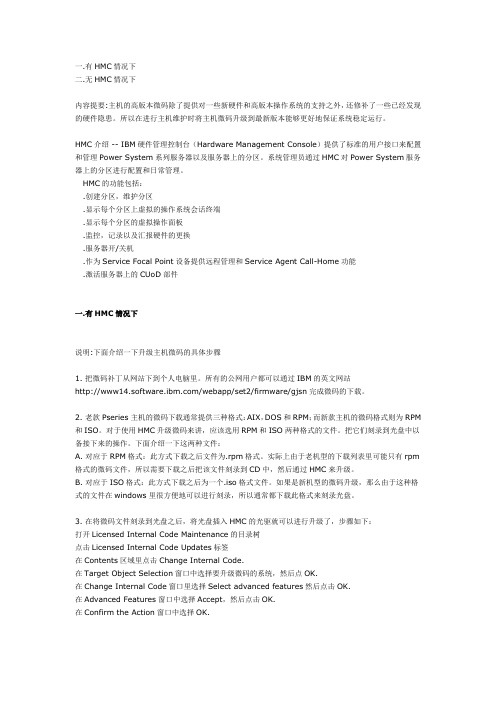
一.有HMC情况下二.无HMC情况下内容提要:主机的高版本微码除了提供对一些新硬件和高版本操作系统的支持之外,还修补了一些已经发现的硬件隐患。
所以在进行主机维护时将主机微码升级到最新版本能够更好地保证系统稳定运行。
HMC介绍 -- IBM硬件管理控制台(Hardware Management Console)提供了标准的用户接口来配置和管理Power System系列服务器以及服务器上的分区。
系统管理员通过HMC对Power System服务器上的分区进行配置和日常管理。
HMC的功能包括:.创建分区,维护分区.显示每个分区上虚拟的操作系统会话终端.显示每个分区的虚拟操作面板.监控,记录以及汇报硬件的更换.服务器开/关机.作为Service Focal Point设备提供远程管理和Service Agent Call-Home功能.激活服务器上的CUoD部件一.有HMC情况下说明:下面介绍一下升级主机微码的具体步骤1. 把微码补丁从网站下到个人电脑里。
所有的公网用户都可以通过IBM的英文网站/webapp/set2/firmware/gjsn完成微码的下载。
2. 老款Pseries主机的微码下载通常提供三种格式:AIX,DOS和RPM;而新款主机的微码格式则为RPM 和ISO。
对于使用HMC升级微码来讲,应该选用RPM和ISO两种格式的文件。
把它们刻录到光盘中以备接下来的操作。
下面介绍一下这两种文件:A. 对应于RPM格式:此方式下载之后文件为.rpm格式。
实际上由于老机型的下载列表里可能只有rpm 格式的微码文件,所以需要下载之后把该文件刻录到CD中,然后通过HMC来升级。
B. 对应于ISO格式:此方式下载之后为一个.iso格式文件。
如果是新机型的微码升级,那么由于这种格式的文件在windows里很方便地可以进行刻录,所以通常都下载此格式来刻录光盘。
3. 在将微码文件刻录到光盘之后,将光盘插入HMC的光驱就可以进行升级了,步骤如下:打开Licensed Internal Code Maintenance的目录树点击Licensed Internal Code Updates标签在Contents区域里点击Change Internal Code.在Target Object Selection窗口中选择要升级微码的系统,然后点OK.在Change Internal Code窗口里选择Select advanced features然后点击OK.在Advanced Features窗口中选择Accept,然后点击OK.在Confirm the Action窗口中选择OK.升级操作大概需要持续10分钟左右即可完成。
Fastt700存储更换电池及微码升级
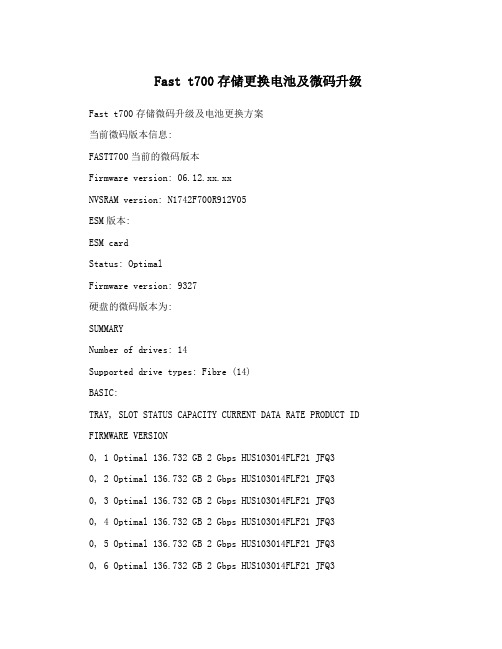
Fast t700存储更换电池及微码升级Fast t700存储微码升级及电池更换方案当前微码版本信息:FASTT700当前的微码版本Firmware version: 06.12.xx.xxNVSRAM version: N1742F700R912V05ESM版本:ESM cardStatus: OptimalFirmware version: 9327硬盘的微码版本为:SUMMARYNumber of drives: 14Supported drive types: Fibre (14)BASIC:TRAY, SLOT STATUS CAPACITY CURRENT DATA RATE PRODUCT ID FIRMWARE VERSION0, 1 Optimal 136.732 GB 2 Gbps HUS103014FLF21 JFQ30, 2 Optimal 136.732 GB 2 Gbps HUS103014FLF21 JFQ30, 3 Optimal 136.732 GB 2 Gbps HUS103014FLF21 JFQ30, 4 Optimal 136.732 GB 2 Gbps HUS103014FLF21 JFQ30, 5 Optimal 136.732 GB 2 Gbps HUS103014FLF21 JFQ30, 6 Optimal 136.732 GB 2 Gbps HUS103014FLF21 JFQ30, 7 Optimal 136.732 GB 2 Gbps HUS103014FLF21 JFQ30, 8 Optimal 136.732 GB 2 Gbps HUS103014FLF21 JFQ30, 9 Optimal 136.732 GB 2 Gbps HUS103014FLF21 JFQ30, 10 Optimal 136.732 GB 2 Gbps HUS103014FLF21 JFQ30, 11 Optimal 136.732 GB 2 Gbps HUS103014FLF21 JFQ30, 12 Optimal 136.732 GB 2 Gbps HUS103014FLF21 JFQ30, 13 Optimal 136.732 GB 2 Gbps HUS103014FLF21 JFQ30, 14 Optimal 136.732 GB 2 Gbps HUS103014FLF21 JFQ3 查看并保存profile信息首先保存profile信息微码在06.xx.xx.xx的: 选择“Storage Subsystem Menu-〉View-〉Profile 点击“Controller”页面,可以看到控制器的微码:前提条件:客户一定要提前备份数据,同时必须提前备份DS4000的Profile和All Support Data在SM里面,用鼠标右键点Array1>>hd1>>change>>Cache Settings,把Enable readcaching 、Enable write caching、Enable write caching without batteries前面小方框的的“勾号”去掉,点OK,即把Cache关了;类似的将其他ARRAY里的drive 的cache关掉。
IBM DS8300存储故障处理手册
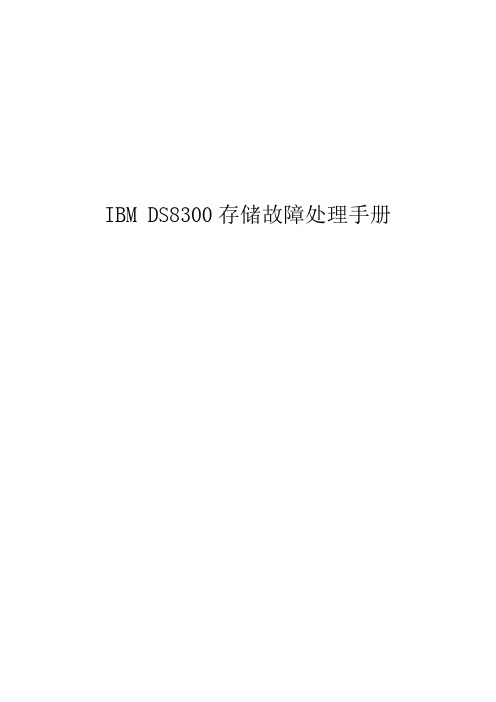
二
4)打开笔记本电脑的Netterm自带的NetFtpd(FTP服务器软件)
5)设置anonymous用户的Home目录
6)设置FTP Server的Access如下
7)打开HMC的Service Agent,选择“Transmit Service Information”
mkhostconnect -wwname10000000C9569E50 -profile "IBM pSeries - AIX" -volgrp v16 -ioport i0100,i0300 pekax019_fcs2
4)常用维护和划LUN命令:
看DS8300上的LUN
lsfbvol -l
看某个特定Volume Group内的LUN信息
5提示确认是否关闭故障灯,点Yes确定
6提示故障灯已经成功关闭,此时面板上的故障灯已经熄灭,点OK确定
第
五
7首先到机器的后面,确认Local/Remote开关处于正常的“Remote”(向上)位置。如果不是,则拨到Remote位置。
8在Service Focal Point的Service Utilities里面,选择相应的“Storage Facility”
18结果如下。这种方式只会列出每一个部件(除了DDM以外)的具体微码版本,而看不到整个Bundle的版本。
19快速查看整体Bundle版本的办法如下:
22)打开Licensed Internal Code Maintenance下面的Change Internal Code,选择相应的Storage Facility,选择Update and Recovery Utilities下面的Recovery Utilities
- 1、下载文档前请自行甄别文档内容的完整性,平台不提供额外的编辑、内容补充、找答案等附加服务。
- 2、"仅部分预览"的文档,不可在线预览部分如存在完整性等问题,可反馈申请退款(可完整预览的文档不适用该条件!)。
- 3、如文档侵犯您的权益,请联系客服反馈,我们会尽快为您处理(人工客服工作时间:9:00-18:30)。
如何升级微码DS3000 存储各部件微码这部分描述了如何升级DS3000的固件。
你可以在以下链接,下载最新的升级固件:/servers/storage/support/disk附录B:“IBM 支持网站”在第563页描述了网站和其内容。
在这个网页上可以浏览到所有最近更新的DS3000固件(控制器,ESM,磁盘,和NVSRAM),HBA的设备驱动和固件,以及存储管理软件版本。
DS3000的固件与存储管理软件的版本、HBA的设备驱动固件是紧密相关的,并且也与你的主机相对应。
需要去检查DS3000升级固件里的readme文档,确定是否需要主机安装一些必须的软件。
如果你的机器没有最新的存储管理软件(包括多路径设备驱动)或者主机需要的HBA卡的软件,在进行DS3000固件升级前请务必先下载安装。
无特殊说明的,建议您先把所有程序都更新到最新。
图13-16 DS3400代码下载升级固件需要一个维护窗口,所以您的存储柜需要计划停止服务。
从IBM的支持网站上下载所需要的升级包请存放到本地硬盘。
重要提示:在这部分介绍里面给了一个程序提供升级的指导。
然而,这是可以改变的。
在每次升级固件前一定要认真阅读readme文档,确保刷新程序配合的准确性。
升级主机在升级DS3000的固件之前,你的服务器端所安装的软件应该更新到最新。
登录到IBM支持链接列表去查看是否有最新的存储管理软件和HBA驱动。
如果有,根据readme文档的说明升级它们。
如果需要,请也升级HBA驱动和存储管理软件。
升级存储管理软件的介绍在本书的第五章。
“安装IBM System Storage DS300 Storage Manager”在第四部分的第93页。
“简单配置”在第351页。
存储管理软件中包含了多路径驱动。
当您的服务器安装了多块HBA卡后,更新此软件可以获得最新的多路径驱动。
注意:升级主机服务器端的存储管理软件需要重启服务器系统,请计划您的荡机时间。
同样检查HBA卡固件,在连接上网页的列表中列出的固件应该是最新的。
升级存储系统当已经升级了主机相关固件和驱动,你可以继续升级你的存储柜的固件,在图13-1 第284页,点击Download Firmware >>你将看到几个升级不同固件的选项,如图13-17.提示:在存储系统配置文件中列出了当前DS3000固件版本。
点击每个单独项目的固件下载链接,图13-17也显示了当前每个组件的固件版本。
图13-17 下载固件这四个选项是:◆Download Controller Firmware:包括存储控制器固件。
◆Download Controller NVSRAM:NVSRAM跟服务器主机的BIOS有点相似。
这个控制器固件和NVSRAM的关系最为密切—确认你下载的这两个固件微码是否匹配。
◆Download Drive Firmware:包括了物理硬盘的固件。
◆Download Environmental (ESM) Card Firmware:包括了扩展柜的固件。
注意:“Download”这个链接意思是更新硬件的实际固件微码。
在开始这个操作之前,你必须确认你已经从IBM网站上下载了对应代码程序。
在开始升级您的存储系统之前:1. 确认存储系统状态为“正常”(看9.1,“状态栏”在第199页)。
如果状态不正常,运行“Recovery Guru”在升级之前,诊断并修复这些问题。
2. 在固件升级之前,阅读readme文档检查是否适合你要升级侧存储系统。
3. 对于双控配置要多注意。
双控的升级需要把两个控制器管理口都连接。
只连接一个控制器是无法把微码同步给两个控制器。
因此,两个控制器无论带内还是带外必须都处于上线并可用状态。
如果你带内管理升级一个冗余配置路径,轻确认在连接主机端已经安装了多路径驱动。
注意:查看控制器状态时,你一个可以在企业窗口看到全部系统状态。
如果存储系统状态是正常的,那么两个控制器也处于工作状态。
你去存储系统配置的控制器选项。
列出了每个控制器的状态。
如图13-18所示,在第296页。
图13-18 显示控制器状态注意:◆首先把ESMs固件升级,接下来升级RAID控制器。
过时的ESM 固件可能在你升级DS3000存储之后导致你的扩展柜不可用或连接失败。
◆升级主机时,如果是冗余配置,那么要确认安装最新的多路径驱动。
◆先升级控制器固件,之后是NVSRAM-这两个组件更新必须按照这个顺序。
◆你的电源或是网络/SAN/SAS升级进行时中断可能导致配置文件损坏,因此,在升级过程中,不要关闭DS3000 存储柜的电源或者管理站。
如果你使用的是带内管理,并且有光纤网络或是管理网络,确认SAN链接设备在升级过程供电正常。
否则,这可能引起升级进程被中断和重复的初始化。
下载ESM 卡固件根据如下步骤:1.升级ESM代码,点击“Download (ESM) Card Firmware”(图13-17在295页)。
图13-19窗口所示。
图13-19下载环境(ESM)卡固件2.这个窗口有部分。
顶部框中是,扩展机柜,列出了所有扩展柜。
你可以选择升级哪一个扩展柜。
点击“Select All”可以升级所有的扩展柜。
在第二部分,ESM固件,选择从IBM支持网页上提前下载的ESM固件文件。
点击“Select File”并选择固件文件。
点击“Start”来升级ESM固件(图13-20)。
图13-20 下载环境(ESM)卡固件-Start3.弹出“Confirm Download”窗口,阅读警告信息后,确认在空白框输入“yes”,点击“OK”,开始升级。
(图13-21)图13-21 确认下载4.在选择扩展机柜的状态一栏,可以看到当升级过程中会有从“等待”到“下载中”的状态改变。
可以监视进程和组件的下载状态。
下载RAID控制器模块固件1.升级控制器固件,点击“Download Controller Firmware”(从图13-17在第295页)。
如窗口图13-22所示。
图13-22 下载RAID控制器模块固件2.这个窗口也包含了两部分。
第一部分,RAID控制器模块固件,有RAID控制器模块固件升级选择栏。
如之前提过的,你必须先升级RAID控制器模块固件,在升级NVSRAM。
在第二部分,NVSRAM,在升级RAID控制器模块固件之后,选择文件升级NVSRAM。
3.点击“Select File”在RAID控制器模块固件部分,选择升级文件(图13-23)图13-23 下载RAID控制器固件----选择控制器文件4.升级NVSRAM同样的步骤,把“Transfer NVSRAM file with controllerfirmware”复选框打上“对勾”之后选择NVSRAM文件(图13-24)图13-24 下载RAID控制器固件----关于NVSRAM固件5.点击“Transfer”给存储系统提交新编码。
弹出确认窗口(图13-25)。
点击“yes”继续升级操作。
图13-25 确认下载6.编码将被传输到存储系统和所有安装在线的RAID控制器模块。
这个过程将持续一些时间----你可以在现实的窗口中监视下载状态。
(图13-26)7.当每个任务都完成后,图13-27,点击“Close”返回下载固件图13-27 下载成功下载RAID控制器模块NVSRAM根据以下步骤:1.下载最新版本的NVSRAM文件,点击Download Controller NVSRAM(图13-17 在第295页)弹出当期窗口(图13-28)。
点击“Select File”来选择一个新的NVSRAM文件。
图13-28下载RAID控制器模块NVSRAM2.点击“Transfer”向存储系统提交这个新NVSRAM文件。
弹出ConfirmDownload窗口(图13-29)。
阅读信息并点击“yes”继续。
3.出现Downloading 界面,显示控制器当前传输和执行状态。
看图(13-30)图13-30 NVSRAM下载进程4.在文件传输完毕激活成功后(图13-31),点击“关闭”返回到固件下载界面。
(图13-17在第295页)。
图13-31 NVSRAM下载成功下载物理驱动器固件根据以下步骤:1.点击“Download Drive Firmware”来更新物理硬盘的固件。
你可以选择固件镜像来安装,如图13-32所示。
点击“Add”并选择物理驱动器的固件镜像。
2.选择物理驱动器固件包(图13-33)3.点击“确定”选择好固件文件并返回下载固件窗口(图13-34)图13-34 驱动器镜像添加4.重复上述步骤升级你所要升级的每个物理驱动器类型----你可以一次升级四种物理驱动器类型----并点击“Next”。
5.选择你存储系统中所要升级的物理驱动器(图13-35).在多选框中勾上“Selectall”,可以升级所有可用的物理驱动器。
图13-35 能被升级匹配的物理驱动器6.在“Incompatible Drives”(图13-36)选项卡中列出所有不能被升级的物理驱动器。
这些属于其他物理驱动器类型,你需要选择其他固件升级包来升级。
图13-36 不匹配类型的物理驱动器7.点击“Finish”升级物理驱动器固件。
会弹出一个确认窗口(图13-37)。
在空白框中键入“yes”点击“OK”开始升级。
8.图13-38 显示下载进程。
图13-38 显示下载进程9.升级完成后会显示摘要(图13-39)。
如果你想升级更多物理驱动器,点击“Transfer More”,否则点击“Close”退出物理驱动器固件升级窗口。
图13-39 物理驱动器固件升级完成。
